Een Smarthome-apparaat verwijderen van Alexa

Of je nu een smarthome-apparaat in je huis wilt verwijderen of als je Alexa er gewoon niet mee wilt gebruiken, kun je dit verwijderen een smarthome product van je Alexa-account.
GERELATEERD: De Amazon Echo Plus is een verschrikkelijke Smarthome Hub
Deze zelfde methode werkt ook met het loskoppelen van een apparaat van je Echo Plus, die een eigen ingebouwde smarthome heeft hub om apparaten rechtstreeks op aan te sluiten, zoals Philips Hue-lampen.
Begin met het openen van de Alexa-app op je telefoon en tik op de menuknop in de linkerbovenhoek van het scherm.
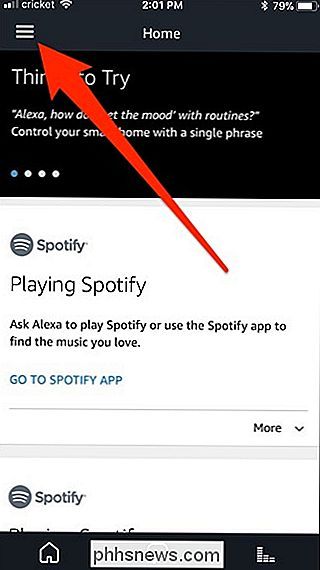
Selecteer "Smart Home "Uit de lijst.
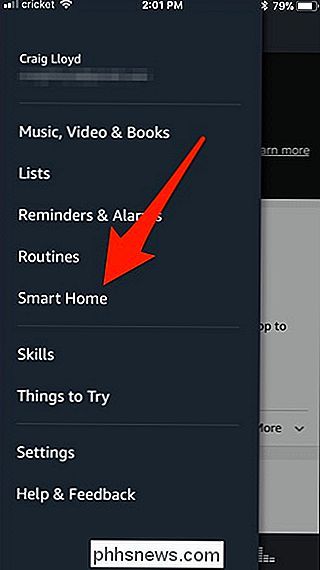
Scroll naar beneden tot je het smarthome-apparaat vindt dat je van Alexa wilt verwijderen. Tik erop als je het vindt. In dit geval zal ik een van mijn slimme stekkers verwijderen.
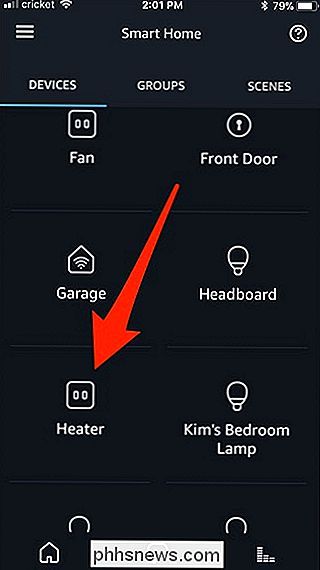
Tik op 'Bewerken' in de rechterbovenhoek van het scherm.
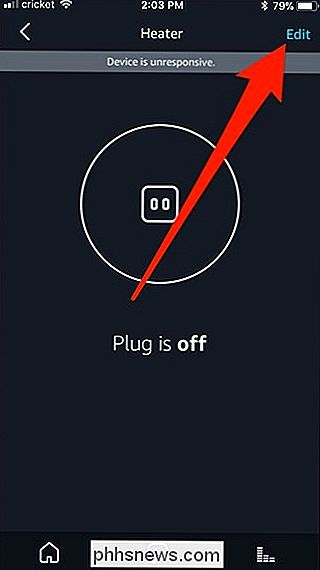
Raak het prullenbakpictogram in de rechterbovenhoek aan.

Tik op "Verwijderen" wanneer de bevestigingspop-up verschijnt.
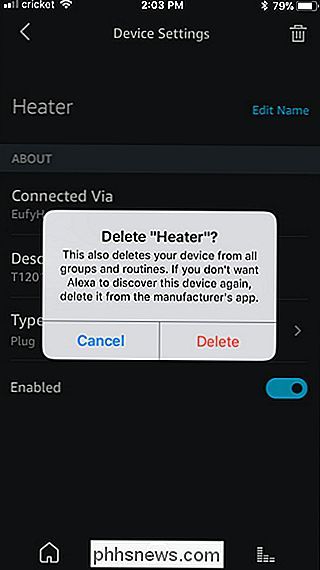
Als dat klaar is, ontvangt u een blauwe balk boven aan het scherm waarin staat dat het apparaat van Alexa is verwijderd.
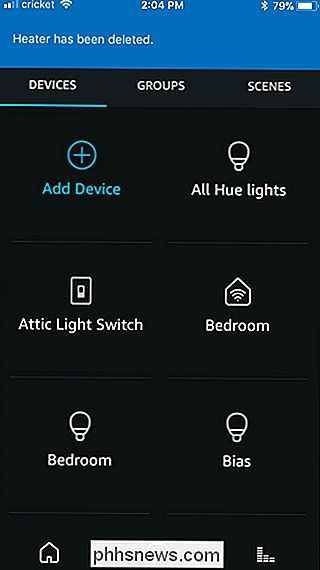
U kan het apparaat nog steeds gebruiken en bedienen vanaf je telefoon via de bijbehorende app (tenzij het een apparaat is dat rechtstreeks is verbonden met een Echo Plus), maar je kunt Alexa niet langer gebruiken, vanaf de Alexa-app of met je stem met een echo.

De fout 'Screen Overlay Detected' op Android
Repareren' Vanaf Android Marshmallow is er een merkwaardige fout die soms zijn gezicht laat zien, maar het kan lastig zijn om te achterhalen waardoor deze wordt veroorzaakt. De 'schermoverlay gedetecteerd'-fout is verontrustend omdat bepaalde apps niet kunnen worden gestart, maar het is nog frustrerender omdat het moeilijk te vinden is waardoor het wordt veroorzaakt.

Dash gebruiken om belangrijke informatie over uw auto te bewaren
Kunt u, zonder te kijken, het kenteken van uw partner opzeggen? Hoe zit het met het VIN van je auto? Er zijn veel belangrijke informatie over de auto's in je familie die je je waarschijnlijk niet van je hoofd kunt herinneren. Hier leest u hoe u die informatie kunt opslaan en ordenen met Dash, plus een beetje hulp van een OBD-II-adapter.



